4. Die Benutzeroberfläche
4.1. Einführung in die Benutzeroberfläche
Um den Anweisungen in diesem Handbuch folgen zu können, stellen Sie sicher, dass die Benutzeroberfläche „Neue Benutzeroberfläche“ auf Ihrem GX-Gerät aktiviert ist: Einstellungen → Anzeige & Sprache → Benutzeroberfläche.
Die Benutzeroberfläche bietet ein übersichtliches und intuitives Layout, das die Navigation vereinfacht und die Daten besser sichtbar macht.
Funktionen
Remote Console: Remote Console: Wird lokal in Ihrem Browser (über LAN oder VRM) ausgeführt und kommuniziert direkt mit dem GX-Gerät.
Hell- und Dunkelmodus: Optimiert für wechselnde Lichtverhältnisse. Der Dunkelmodus ist standardmäßig aktiviert.
4.2. Die Infoseite
Die Infoseite bietet eine anschauliche Übersicht über die wichtigsten Systemdaten in Form eines anpassbaren Widgets im Ringdesign.
Die konfigurierbaren kreisförmigen Balken auf der linken Seite der Infoseite zeigen die Netzimport-/netzexportierte Leistung, die Solarstromerzeugung und, falls verfügbar, den Ausgang der Lichtmaschine von unterstützten Geräten wie dem Wakespeed WS500 oder Orion XS an. Das Widget in der Mitte zeigt den Status der Energiespeicherung und, falls konfiguriert, Informationen zum Tankfüllstand an. Die runden Widgets auf der rechten Seite bieten eine Übersicht über den Stromverbrauch. Die Einstellungen für die Infoseite können im Menü Anzeige & Sprache konfiguriert werden.
|
4.3. Die Übersichtsseite
Das Layout bietet eine umfassende Übersicht über Ihr System an einem einzigen Ort und ermöglicht so eine einfache Überwachung, Steuerung und Verwaltung.
Die Übersichtsseite ist in drei Abschnitte unterteilt:
Über eine Schaltfläche oben links (von jeder Seite aus zugänglich) wird das Bedienpaneel geöffnet, das einen schnellen Zugriff auf folgende Funktionen bietet:
Alle Elemente mit einem blauen Rahmen sind anklickbar und öffnen eine Detailansicht. |
4.4. Netzwerksicherheitsprofil
Über die Einstellung für das Netzwerksicherheitsprofil können Sie festlegen, wie Daten lokal (über Ethernet oder WiFi) und ferngesteuert (über VRM) ausgetauscht werden.
Sie können zwischen drei Profilen wählen:
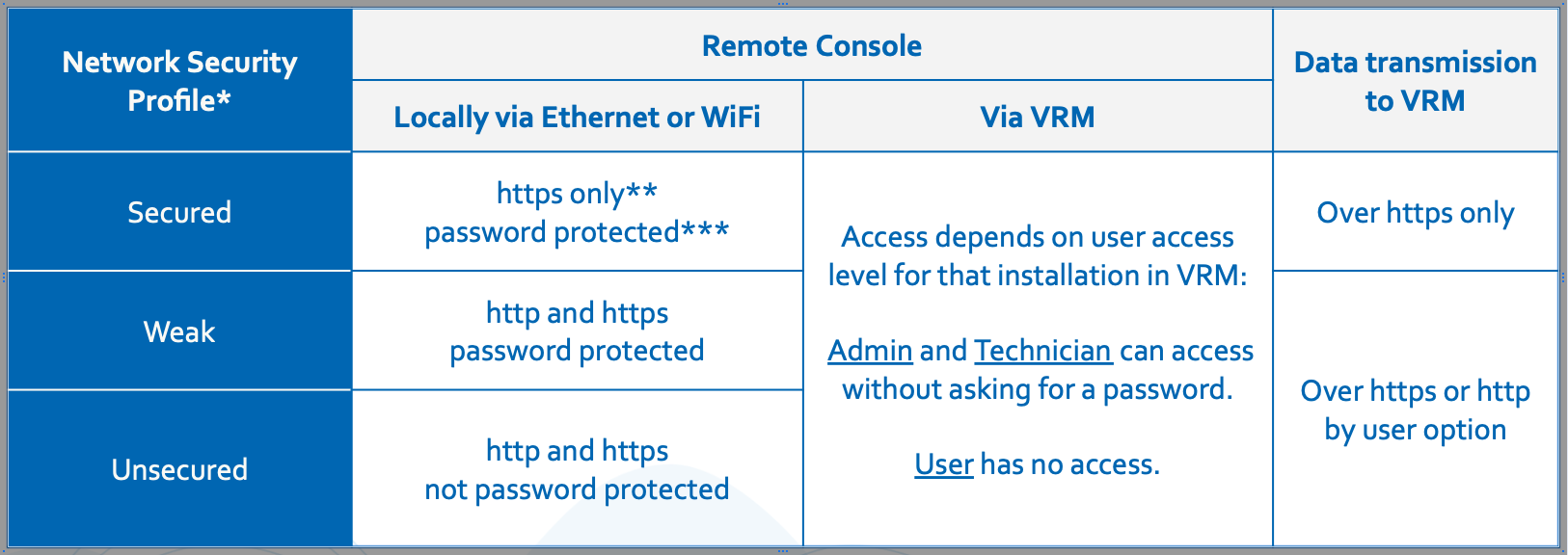
* Bei einem Upgrade von einer Version vor v3.50 wird das Profil automatisch so eingestellt, dass es mit den zuvor konfigurierten Netzwerkeinstellungen und den Einstellungen der Remote Console übereinstimmt. Neue Geräte, die mit Version 3.50 oder höher ausgeliefert werden, sind standardmäßig auf „Gesichert“ eingestellt.
** Jeder Zugriff über http wird auf die entsprechende https-Adresse umgeleitet.
*** Bei neuen Geräten, die mit Version 3.50 oder höher ausgeliefert werden, ist das Standardkennwort für das Gerät dieselbe sechsstellige Zufallskennung, die für Bluetooth verwendet wird und auf dem Gehäuse des GX-Geräts aufgedruckt ist. Bei der Aktualisierung eines vorhandenen GX-Geräts wird das Sicherheitsprofil automatisch so konfiguriert, dass es den aktuellen benutzerdefinierten Einstellungen entspricht, z. B. ob die Remote Console über LAN aktiviert und durch ein Kennwort geschützt ist.
Änderungen am Sicherheitsprofil können im Menü Einstellungen → Allgemein → Netzwerksicherheitsprofil vorgenommen werden. |
Details zum Netzwerksicherheitsprofil
Die Einstellung für das Netzwerksicherheitsprofil gilt ausschließlich für den lokalen Netzwerkzugriff. Sie hat keine Auswirkungen auf den physischen Gerätezugriff oder die Einstellung der Zugangsebene auf dem Bildschirm (Benutzer / Benutzer & Installateur), die separat konfiguriert werden.
Wenn Sie über HTTPS über das LAN auf die Remote Console zugreifen, zeigt Ihr Browser eine Zertifikatswarnung an. Dies muss akzeptiert werden, um fortfahren zu können.
Sobald Sie sich über LAN oder WiFi bei der Remote Console angemeldet haben, bleibt die Browsersitzung 365 Tage lang aktiv, bevor eine erneute Anmeldung erforderlich ist.
Um sich manuell abzumelden, gehen Sie in der Remote Console zu Einstellungen → Allgemein → Abmelden.
Wiederherstellung eines verlorenen Kennworts für den Netzwerkzugriff
Wenn das Kennwort für den Netzwerkzugriff verloren gegangen ist, kann es je nach GX-Gerätemodell mit einer der folgenden Methoden zurückgesetzt werden:
Halten Sie den physischen Druckschalter gedrückt, um alle Kennwörter, einschließlich des Netzwerkzugangskennworts, zurückzusetzen. Nach dem Neustart wird das Kennwort auf die Standardeinstellung zurückgesetzt (sofern das Gerät mit einem Kennwort ausgeliefert wurde). Bei Geräten ohne werkseitig installiertes Kennwort wird durch diese Aktion das Netzwerkzugriffskennwort deaktiviert.
Stecken Sie einen USB-Stick ein, der als „Zurücksetzen auf Werkseinstellungen” konfiguriert ist, und starten Sie das Gerät neu. Anweisungen zum Erstellen des USB-Sticks finden Sie unter Vorgehensweise zum Zurücksetzen auf Werkseinstellungen.
Anmerkungen:
Das Gerätekennwort kann geändert werden und muss mindestens 8 Zeichen lang sein.
Die Bluetooth-PIN bleibt gemäß den Bluetooth-Standards unverändert bei sechs Ziffern.